用數字文件格式創作DVD並不難。 但 如何免費將M4V轉換為DVD 是另一個故事。 M4V是一種視頻文件容器格式,隨蘋果產品(例如iPhone,iPad和iPod Touch)一起使用。 當您從iTunes Store以M4V格式購買視頻時,您應該發現視頻文件已經過加密保護。
您可以在iPhone或其他iOS設備上的內置QuickTime Player中播放M4V文件。 您可能無法 將M4V視頻刻錄到DVD 加密,即使文件已完全下載到設備上也是如此。 只需詳細了解原因和逐步指南即可。
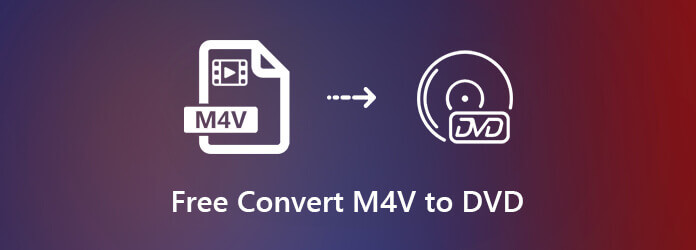
如前所述,您不能像其他數字視頻一樣使用 Mac 上的 Finder 或 PC 上的 Windows Media Player 將 M4V 刻錄到 DVD。 因為大多數 M4V 文件都是加密的,這限制了複製、轉換和編輯活動。 您應該如何使用 M4V 文件創作 DVD 文件?
大多數免費的M4V到DVD轉換器軟件只能處理未加密的M4V文件。 AnyMP4 DVD Creator 是最專業的M4V到DVD創作軟件之一,您可以將任何M4V寫入DVD,包括加密的M4V文件。
安裝M4V到DVD轉換器
在將M4V轉換為DVD之前,您可以將所有文件收集在一個文件夾中。 在計算機上安裝AnyMP4 DVD Creator。 將空白DVD插入DVD驅動器,啟動軟件,然後選擇 DVD光盤 主界面中的“選項”,然後從硬盤驅動器導入M4V視頻。
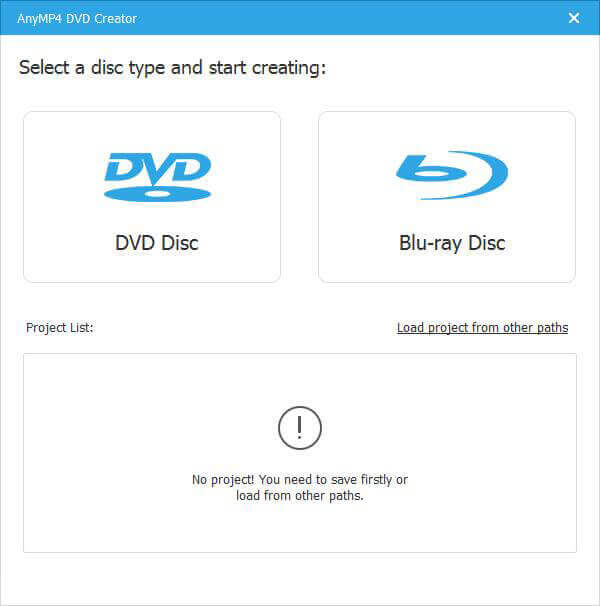
添加音軌和字幕
轉到 音頻 選項卡,當您檢查所需的M4V文件時。 添加音軌並調整右側的選項。 您也可以轉到 字幕e標籤,然後為視頻添加所需的字幕。 點擊 申請成為成員 按鈕確認並返回主界面。
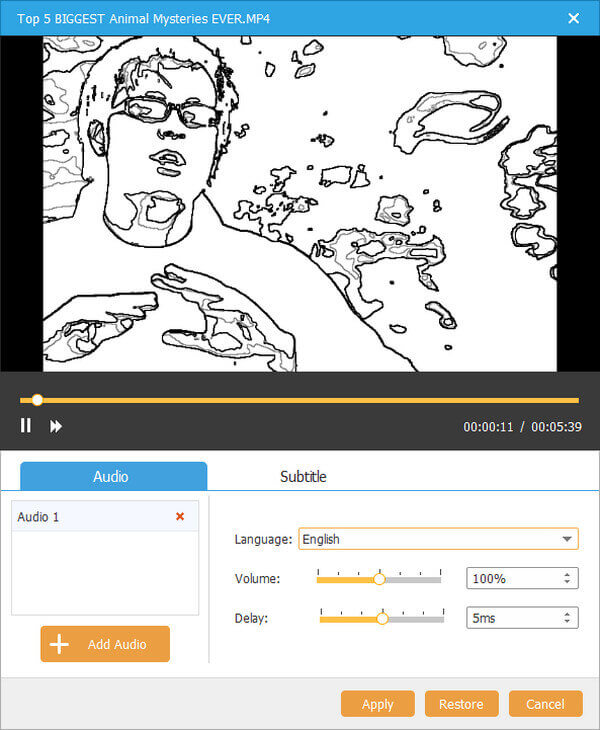
編輯M4V視頻文件
如果要進一步編輯視頻或音頻,可以單擊 電動工具 在右上角。 請點擊 影片編輯 圖標,然後選擇所需的視頻編輯工具,例如 旋轉,剪輯,裁切,效果,調整,水印 以及該計劃中的其他其他人。
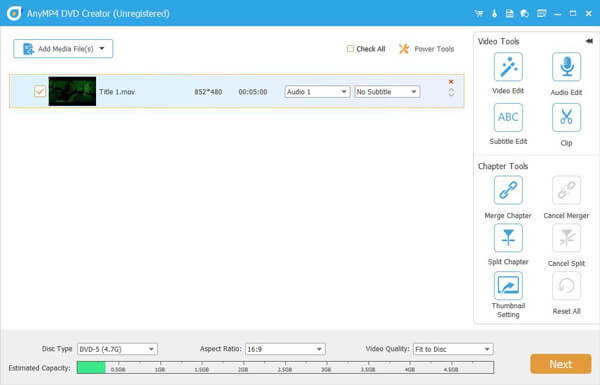
設置DVD模板
點擊 下一頁 按鈕轉到菜單模板窗口。 轉到 菜單模板 然後選擇一個合適的 轉到 自定義模板 標籤,然後將您的廣告素材變為現實。 不喜歡DVD菜單? 只需勾選“無菜單”旁邊的框。
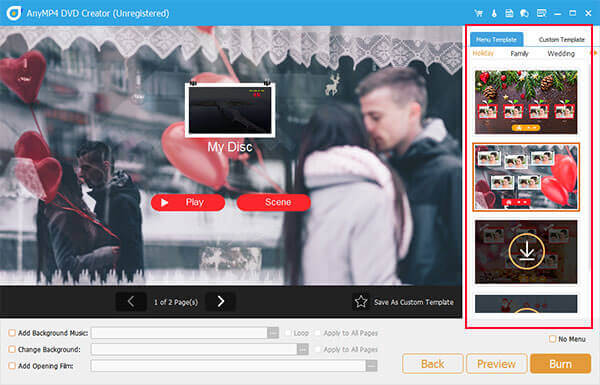
將M4V刻錄到DVD
準備好後,請點擊 下一頁 按鈕進入設置窗口。 設置視頻的保存路徑和其他設置。 然後點擊 開始 按鈕立即開始將M4V刻錄到DVD。 用您的M4V文件製作DVD只需幾分鐘。
AnyMP4 DVD Creator和5個其他免費的DVD創建者M4V之間有什麼區別,您現在可以從下面的圖表中了解有關比較的更多詳細信息。
| M4V到DVD免費軟件 | AnyMP4 DVD Creator | DVDStyler | DVD電影 | Bombono DVD | DeVeDe |
|---|---|---|---|---|---|
| 將M4V刻錄到DVD和藍光光盤 | 將M4V刻錄到DVD和藍光光盤 | 僅將M4V刻錄到DVD光盤 | 僅將M4V刻錄到DVD光盤 | 僅將M4V刻錄到DVD光盤 | 僅將M4V刻錄到DVD光盤 |
| 支持的視頻格式 | M4V和300多種文件格式 | 支持有限的文件格式 | 僅支持45種文件格式 | 支持有限的文件格式 | 支持有限的文件格式 |
| 內置視頻編輯功能 | 是的,有空 | 不可用 | 不可用 | 不可用 | 不可用 |
| 設置DVD模板的能力 | 是的,有空 | 不可用 | 不可用 | 不可用 | 不可用 |
| 添加背景圖像和音樂 | 允許自定義背景 | 只允許背景圖片 | 不可用 | 不可用 | 允許自定義背景 |
獲取詳細信息以獲取更多 DVD刻錄機軟件 並點選這裡。
如上所述,您可以將M4V轉換為DVD作為備份。 當您要使用M4V文件時,如何免費從DVD中提取M4V文件? 免費DVD Ripper 始終是免費的DVD到M4V轉換器,您可以考慮一下。 它具有用於硬件加速的高級算法,可以快速轉換DVD文件。
1. M4V可以在DVD播放機上播放嗎?
無論M4V文件是不受保護的還是受保護的,您都無法在DVD播放器(硬件)上播放M4V文件。 但是,像 免費藍光播放器 可以播放不受保護的M4V文件。 它是免費的藍光和DVD播放器,支持藍光,DVD和M4V文件播放。 步驟1.在計算機上打開免費的Blu-ray Player。 步驟2.單擊“打開文件”以添加M4V文件,它將自動播放它。
2.可以將電影從iTunes刻錄到DVD嗎?
iTunes 不允許您將受保護的 M4V 電影刻錄到 DVD。 要從 iTunes 電影創建 DVD,您應該刪除 M4V 保護。 但是,從 iTunes M4V 電影中刪除保護是非法的。
3.如何通過手剎在Mac上將M4V刻錄到DVD?
在Mac上,HandBrake無法將任何視頻文件(包括M4V)刻錄到DVD。 要將未受保護的M4V文件刻錄到Mac上的DVD中,需要下載Mac的AnyMP4 DVD Creator。 查看此帖子以了解有關的詳細信息 在Mac上創建M4V到DVD.
4.如何將DVD轉換為M4V?
要將DVD轉換為M4V,您將需要 免費DVD Ripper。 它是免費的DVD翻錄軟件,可將DVD翻錄為M4V,MKV,MP4等。步驟1.單擊“加載光盤”以導入DVD光盤。 步驟2.從Profile的下拉列表中選擇M4V。 步驟3.單擊“轉換”以立即開始將DVD翻錄到M4V。
本文共享有關如何使用免費軟件或專業DVD創作者將M4V轉換為DVD的更多詳細信息。 如果您是從iTunes Store購買的視頻,則應該找到M4V格式的視頻。 由於M4V視頻受高級加密保護,因此您可能無法輕鬆將M4V製作為DVD或ISO。 無論M4V文件是否經過加密,AnyMP4 DVD Creator都是創建帶有M4V文件的DVD光盤的最佳選擇。 如果您有關於如何免費將M4V轉換為DVD的任何其他疑問,則可以在註釋中共享更多詳細信息。
更多閱讀
你知道如何轉換你的MP4文件,以便你可以在DVD光盤上享受它們嗎? 本教程將教您如何將MP4轉換為DVD。
前 10 名的免費 DVD 翻錄工具可讓您將 DVD 翻錄為任何影片格式,且品質極佳。 您可以從這篇文章中了解更多詳細資訊。
WinX DVD Ripper是否真的滿足您的需求? 您可以看一下最新的WinX DVD Ripper評論以獲得答案。 此外,這也是5年2019種最佳DVD Ripper軟件。
閱讀並免費獲取使用 VLC 翻錄 DVD 的完整教程。 此外,本文將向您展示 5 種免費的 VLC 替代方案,用於在 Windows 和 Mac 上翻錄和受版權保護的 DVD。 只需閱讀並檢查。